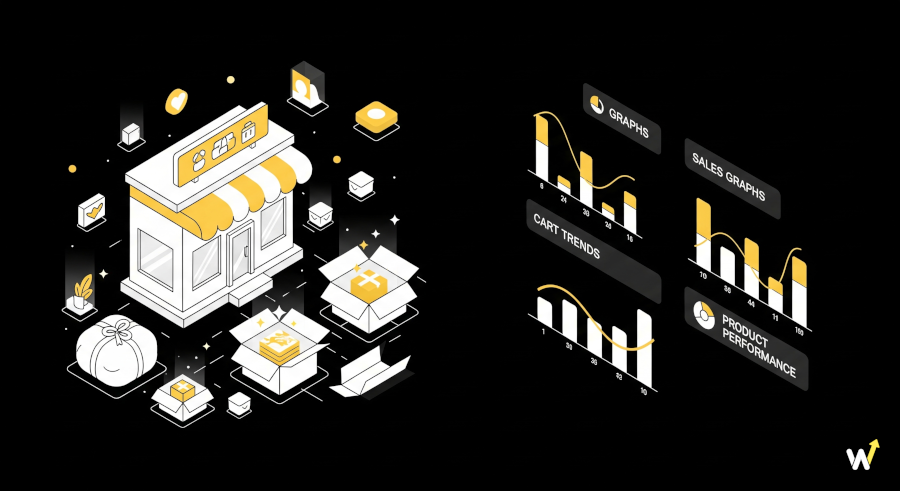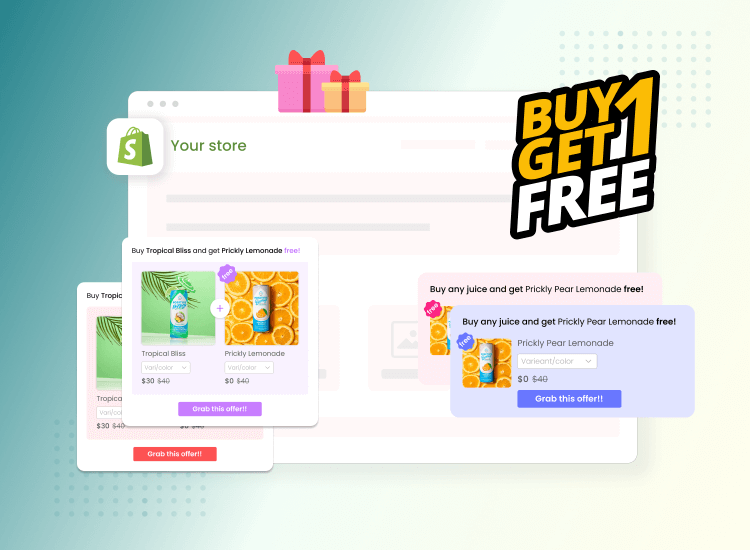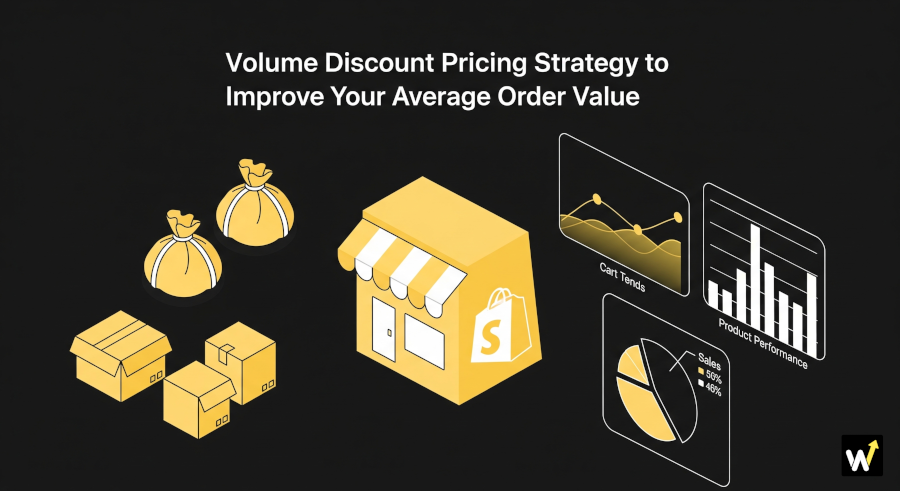Instalar novos aplicativos do Shopify é empolgante — especialmente quando prometem aumentar as vendas ou impulsionar as conversões. Mas, às vezes, logo após adicionar um aplicativo de pacote (bundle) ou upsell, você pode notar que o layout da sua loja parece quebrado, os botões desalinhados ou as seções de produtos deslocadas.
Não se preocupe — isso não significa que seu tema foi arruinado. É um problema comum causado por conflitos entre tema e aplicativo ou sobreposição de scripts, e pode ser resolvido facilmente quando você entende o que está acontecendo nos bastidores.
Neste guia, vamos guiá-lo passo a passo sobre como identificar, solucionar e corrigir falhas de layout/UI após a instalação de um aplicativo de pacote (bundle) ou upsell do Shopify, como o Wizio — mesmo que você não seja um desenvolvedor.
Por Que Ocorrem Falhas de Layout e UI Após a Instalação de Aplicativos do Shopify?
Antes de mergulhar nas correções, é útil entender por que o layout do seu Shopify pode quebrar após instalar um aplicativo.
A maioria dos aplicativos de pacote (bundle) ou upsell — incluindo Wizio — adiciona scripts personalizados, widgets ou elementos de produto à sua vitrine. Eles são projetados para aprimorar a funcionalidade (como mostrar ofertas de pacotes, descontos por quantidade ou pop-ups).
No entanto, se a estrutura ou o estilo CSS do seu tema entrar em conflito com os scripts de design do aplicativo, problemas visuais podem ocorrer.
Aqui estão algumas razões comuns por trás dessas falhas:
- Problemas de Compatibilidade do Tema: Temas mais antigos ou altamente personalizados podem não se alinhar perfeitamente com os componentes de layout do aplicativo.
- Conflitos de CSS ou JavaScript: Múltiplos aplicativos usando classes de estilo ou gatilhos de eventos semelhantes podem causar sobreposições.
- Erros de Instalação do Aplicativo: Se os scripts do aplicativo não carregaram corretamente, os elementos da UI podem não ser exibidos como pretendido.
- Edições de Código Personalizado: Edições manuais feitas anteriormente nos arquivos do seu tema podem interferir nos novos códigos do aplicativo.
- Versão do Tema Desatualizada: Usar um tema desatualizado que não suporta novas APIs de aplicativos pode resultar em layouts quebrados.
Passo 1: Identificar o que está Quebrado
O primeiro passo é identificar o que realmente está dando errado. Nem todos os problemas de layout são causados pelo aplicativo — às vezes, eles revelam fraquezas de design preexistentes.
Procure por:
- Botões, imagens ou descrições de produtos desalinhados
- Seções “Adicionar ao Carrinho” quebradas ou sobrepostas
- Widgets de pacote (bundle) ausentes ou blocos de “Comprados Juntos Frequentemente” distorcidos
- Produtos aparecendo fora da grade em páginas de coleção
- Seções de pacote não se adaptando à visualização móvel
Dica: Abra sua loja no desktop e no celular para ver onde o problema persiste. Às vezes, um layout funciona bem em um dispositivo, mas quebra em outro devido a conflitos de CSS responsivo.
Leia também: Como Lidar com Produtos Excluídos em Pacotes do Shopify Sem Quebrá-los?
Passo 2: Verificar a Compatibilidade do Tema
Aplicativos de pacote (bundle) e upsell como o Wizio são desenvolvidos para funcionar com a maioria dos temas Shopify 2.0. Mas se você estiver usando um tema legado ou um com forte codificação personalizada, pequenos conflitos podem aparecer.
Aqui está o que fazer:
- Vá para Admin do Shopify → Loja Virtual → Temas.
- Clique em Personalizar → e escolha Editar código (crie um backup antes de fazer alterações).
- Revise arquivos como
theme.liquid,product-template.liquidecart.liquid. - Procure seções onde o script Wizio possa ter sido adicionado
- Compare seu tema ativo com o tema padrão Shopify Dawn (que é totalmente compatível).
Dica Profissional: Se o layout parecer bom na pré-visualização do tema Dawn, seu tema atual provavelmente tem um problema de compatibilidade que pode ser corrigido pelo seu desenvolvedor ou pelo suporte do Wizio Bundle.
Passo 3: Limpar Cache e Reinstalar os Widgets do Aplicativo
Às vezes, o que parece ser uma falha de layout é apenas dados de script em cache que não estão sendo atualizados corretamente.
Tente esta correção rápida:
- Limpe o cache e os cookies do seu navegador.
- No Shopify, vá para Aplicativos → Wizio Bundle.
- Reinstale ou reincorpore os widgets do aplicativo (como "Seção de Pacote" ou bloco "Comprados Juntos Frequentemente").
- Atualize a página da sua vitrine e verifique novamente.
💡 Dica: Se você estiver usando um tema personalizado, certifique-se de que o bloco Wizio esteja inserido dentro da seção do produto — e não fora do contêiner principal do layout.
Passo 4: Ajustar o CSS (Pequenos Ajustes Corrigem a Maioria dos Problemas)
Se pequenos elementos estiverem desalinhados ou sobrepostos, ajustes de CSS geralmente corrigem isso em minutos.
Veja como você pode fazer isso com segurança:
- Vá para Loja Virtual → Temas → Editar Código.
- Abra seu arquivo theme.css ou base.css.
- Adicione estilos personalizados para alinhar a seção Wizio corretamente.
- Salve e visualize.
🎨 Esses pequenos ajustes garantem que o widget do aplicativo pareça coeso com a identidade visual da sua loja.
Passo 5: Verificar Conflitos com Outros Aplicativos
Se você instalou vários aplicativos que alteram as páginas de produtos (como aplicativos de upsell, desconto ou inventário), eles podem injetar scripts sobrepostos.
Veja como testar isso:
- Desative temporariamente outros aplicativos, um por um.
- Atualize sua vitrine a cada vez.
- Observe se a falha de layout desaparece.
Se a desativação de outro aplicativo corrigir o problema, você encontrou um conflito. Você pode:
- Ajustar a ordem de exibição (a maioria dos aplicativos permite o posicionamento arrastar e soltar), ou
- Entrar em contato com o Wizio ou com a equipe de suporte do outro aplicativo para obter orientação.
Leia também: Integração Fácil do Wizio Bundle com o Seu Tema Shopify
Passo 6: Usar o Suporte de Integração de Tema do Wizio
O Wizio é projetado para funcionar sem problemas com a maioria dos temas do Shopify, e sua equipe de suporte oferece assistência gratuita de integração se você encontrar conflitos de design.
Você pode contatá-los diretamente do seu painel do Wizio:
- Vá para Ajuda → Solicitação de Integração de Tema
- Forneça capturas de tela do problema
- Mencione o nome do seu tema e o URL da loja
Em poucas horas, a equipe de suporte geralmente fornece uma correção de código rápida ou instala o widget do aplicativo manualmente para um alinhamento perfeito.
Exemplo Real
Um lojista usando o tema Impulse notou que a seção “Comprados Juntos Frequentemente” estava quebrando a grade do produto. A equipe de suporte do Wizio ajustou uma linha de CSS e resolveu isso instantaneamente — sem afetar o resto do design.
Sempre teste sua loja em vários dispositivos após corrigir qualquer problema de UI.
- Verifique a visibilidade do pacote em páginas de produtos e gavetas de carrinho.
- Confirme se botões, nomes de produtos e preços estão alinhados corretamente.
- Use o recurso Pré-visualizar no Modo Dispositivo do Shopify no editor de tema para visualizar todos os tipos de tela.
Leitura relacionada: Compatibilidade do App de Pacote do Shopify com todo o resto Explicada
Passo 8: Prevenir Futuras Falhas
Uma vez que seu layout esteja corrigido, você pode prevenir futuros conflitos:
- Sempre duplique seu tema antes de instalar um novo aplicativo.
- Mantenha seu tema e aplicativos atualizados para as versões mais recentes.
- Evite edições diretas em arquivos centrais como
theme.liquid, a menos que seja orientado. - Remova aplicativos não utilizados que ainda possam carregar scripts em segundo plano.
🧠 Dica Profissional: Use o Theme Check do Shopify ou a extensão do Chrome Shopify Theme Doctor para identificar automaticamente blocos de código quebrados ou duplicados.
Conclusão
Problemas de layout baseados em aplicativos podem parecer intimidantes no início, mas a maioria são correções rápidas quando você sabe o que verificar.
Com o Wizio, os lojistas do Shopify têm acesso a uma equipe que prioriza a compatibilidade e uma experiência de usuário tranquila. E seguindo os passos deste guia — desde verificar seu tema e limpar o cache até ajustar o CSS e entrar em contato com o suporte — você terá o layout da sua loja de volta à perfeição em pouco tempo.
Um layout limpo e responsivo não é apenas sobre estética — ele impacta diretamente as taxas de conversão e a confiança. Portanto, reserve alguns minutos para ajustar sua vitrine e veja como exibições de pacotes (bundles) perfeitas podem transformar visitantes em compradores.